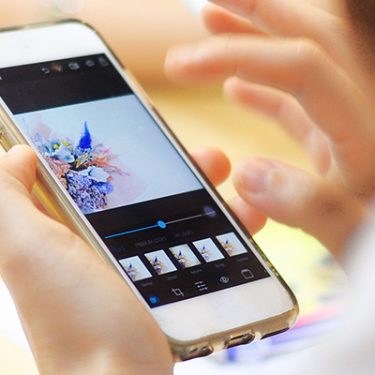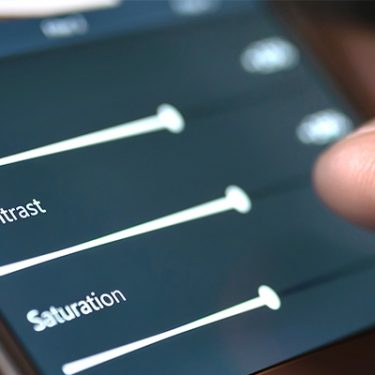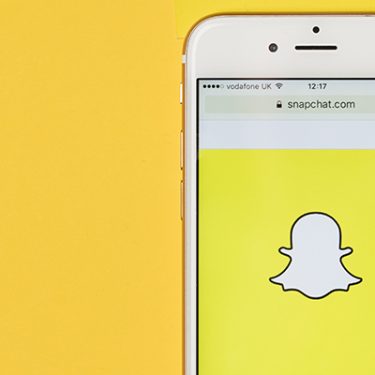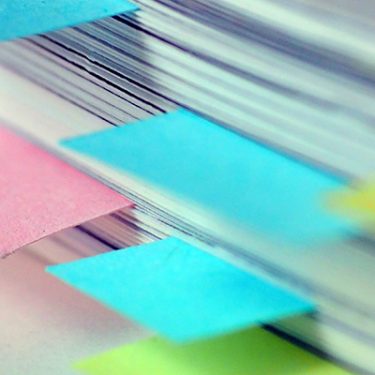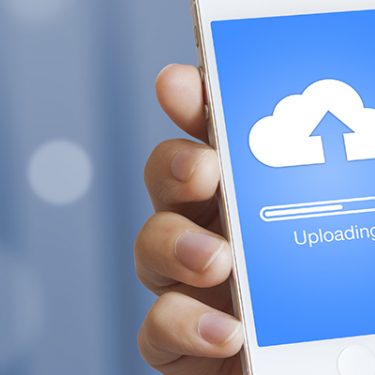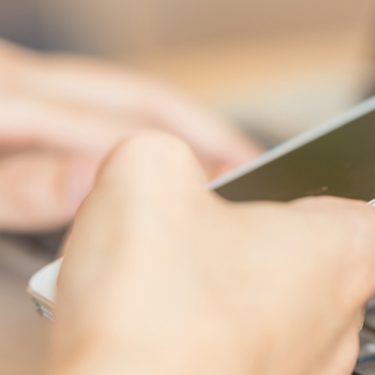画像を加工するためのソフトウェアとして、Adobeが提供するクリエイティブソフト「Photoshop(フォトショップ)」の名前を知っている人は多いはず。
このフォトショップの名を冠したカメラアプリ「Photoshop Camera」が2020年6月に登場しました。「レンズ」という編集効果のセットを選択するだけで、普段の写真に一味違った加工を施せるのが特徴です。
目次
Photoshop Cameraが使えるスマホ
Photoshop Cameraが使えるスマホは限られています。iPhoneでは6s以降で、iOS 12以降を搭載している端末。Androidでは、サポート対象になっている機種のみで利用可能です。
9月現在の公式サイトの表記では、PixelやGalaxyシリーズ、OPPOやLG、シャオミの一部モデル、そしてXperiaの上位機種などが対象に含まれています。
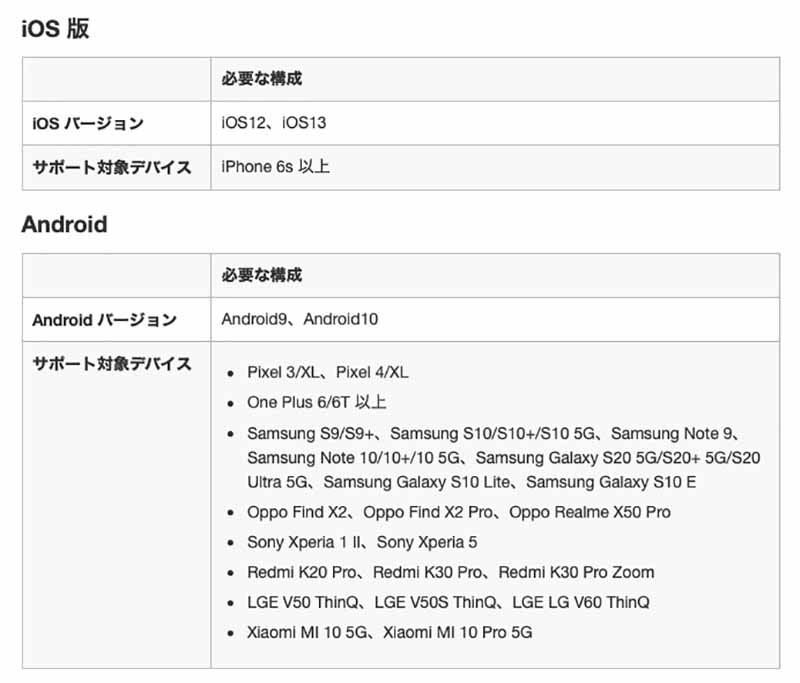 ▲アドビ、「必要システム構成 | Photoshop Camera」より(2020年9月30日現在)
▲アドビ、「必要システム構成 | Photoshop Camera」より(2020年9月30日現在)
セルフィ―もナチュラルに加工できる
Photoshop Cameraを利用するには、無料のAdobe IDが必要です。IDを持っていない場合は、登録をしておきましょう。
同アプリでは、撮影中の写真に対して、そしてすでに撮影した画像に対しても加工を施せます。冒頭で触れたように、「レンズ」というセットを選択することで、あらかじめ用意された編集が自動で適用されます。
一般的な写真加工アプリでも、写真全体にフィルターをかけたり、人物の肌質を綺麗に加工するような編集ができることは皆さんご存知でしょう。
しかし、Photoshop Cameraでは、被写体の境界線を正しく認識して、画像の合成を行うまでを自動でこなせる点が異なります。セルフィーやポートレートなど、人物写真ならば、輪郭で切り抜いて、背景に別の画像を合成したりできるわけです。
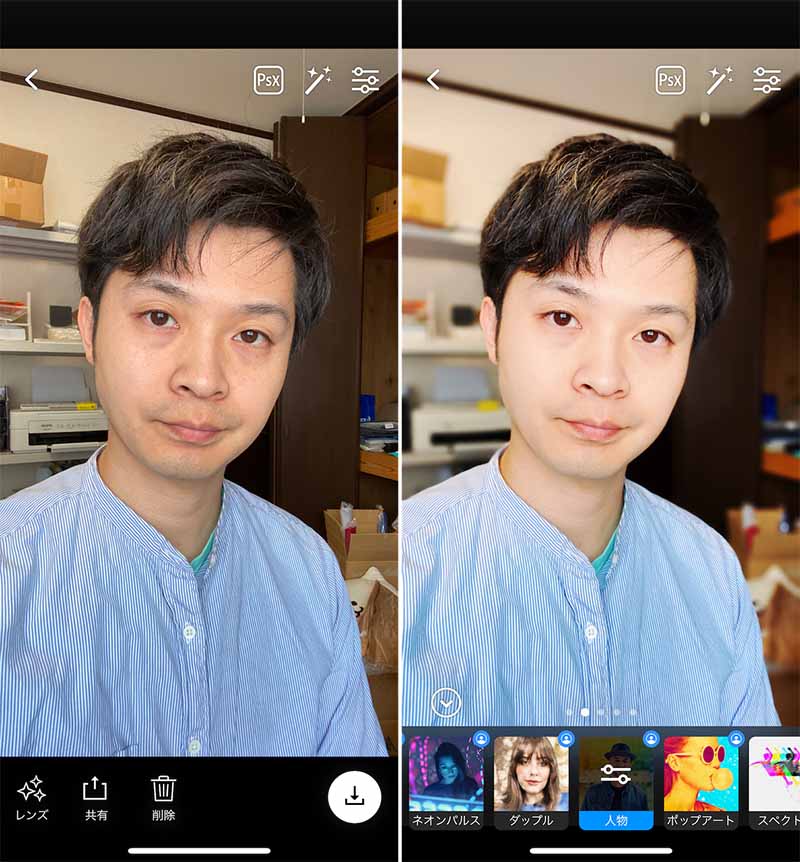 ▲元画像に対して、「人物」のレンズを適用するだけで、背景がボケ、肌が滑らかになり、照明の具合を反映しつつ、明暗がナチュラルに整えられる。単にフィルターがかかって色味が変わったわけではない
▲元画像に対して、「人物」のレンズを適用するだけで、背景がボケ、肌が滑らかになり、照明の具合を反映しつつ、明暗がナチュラルに整えられる。単にフィルターがかかって色味が変わったわけではない
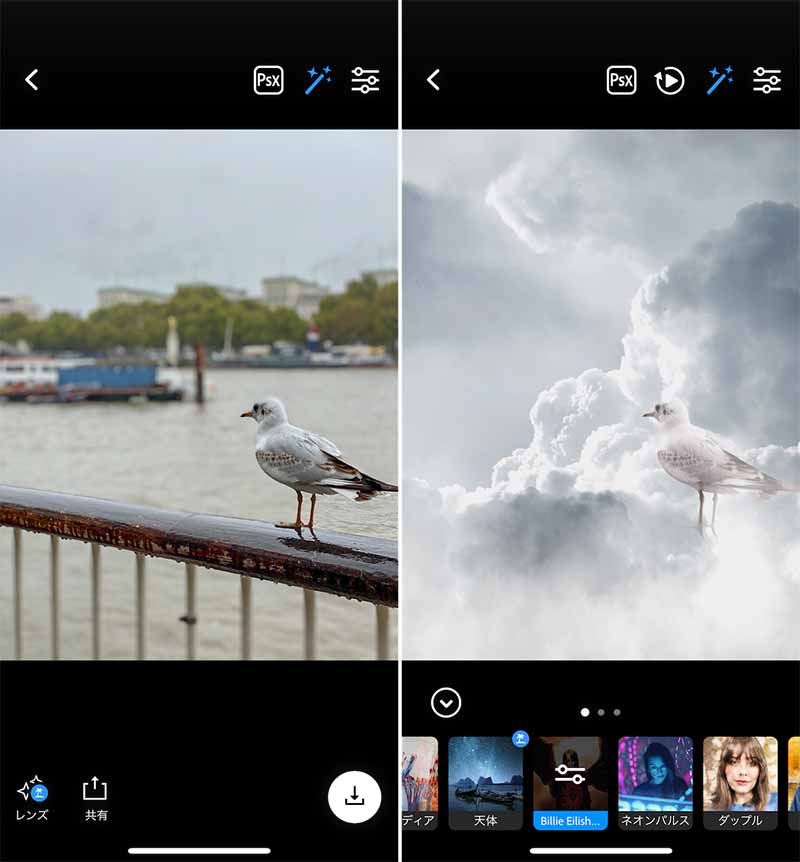 ▲レンズによっては、被写体以外の部分がまるっと加工される。たとえ被写体が人でなくても、きちんと認識されるのは、AdobeのAI技術のすごいところだ
▲レンズによっては、被写体以外の部分がまるっと加工される。たとえ被写体が人でなくても、きちんと認識されるのは、AdobeのAI技術のすごいところだ
一方、セルフィーはあまりせず、SNSへの投稿も普段積極的にしていないという人でも、風景写真の合成などで楽しめます。
試しに空をガラッと変えてみよう
たとえば、せっかくの記念撮影が曇りの日で暗いイメージになってしまっていたとしましょう。
こんなときに「ブルースカイ」というレンズを選択すると、AIが空の部分だけを認識して、青空に変えてくれます。また、同じく「ナイトシフト」を選択すると、夜空に変わります。
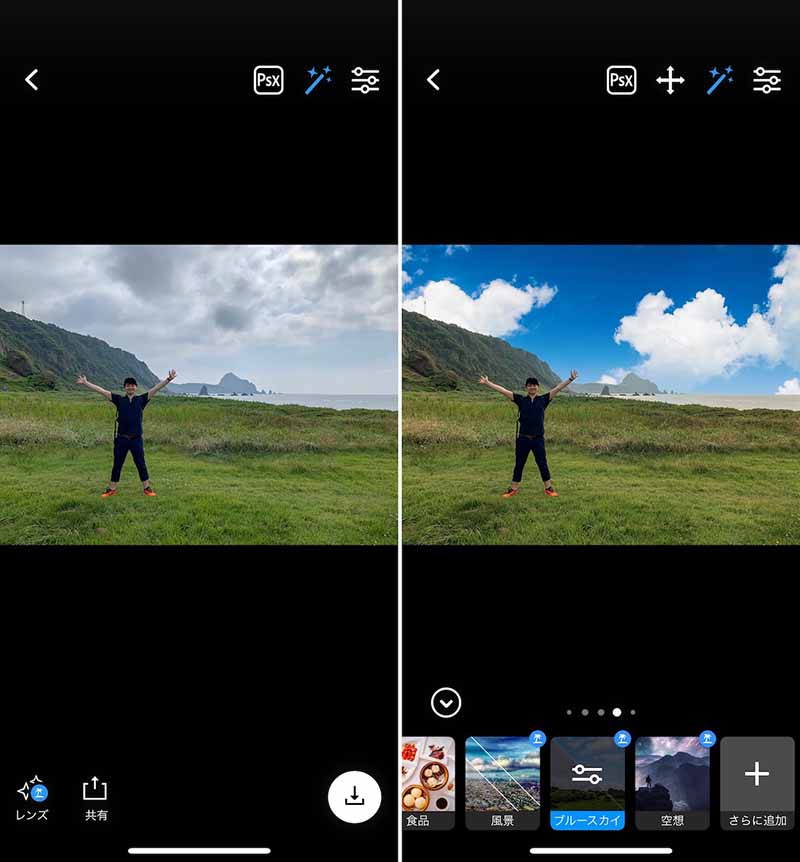 ▲「レンズ」で「ブルースカイ」を選択すると青空になった
▲「レンズ」で「ブルースカイ」を選択すると青空になった
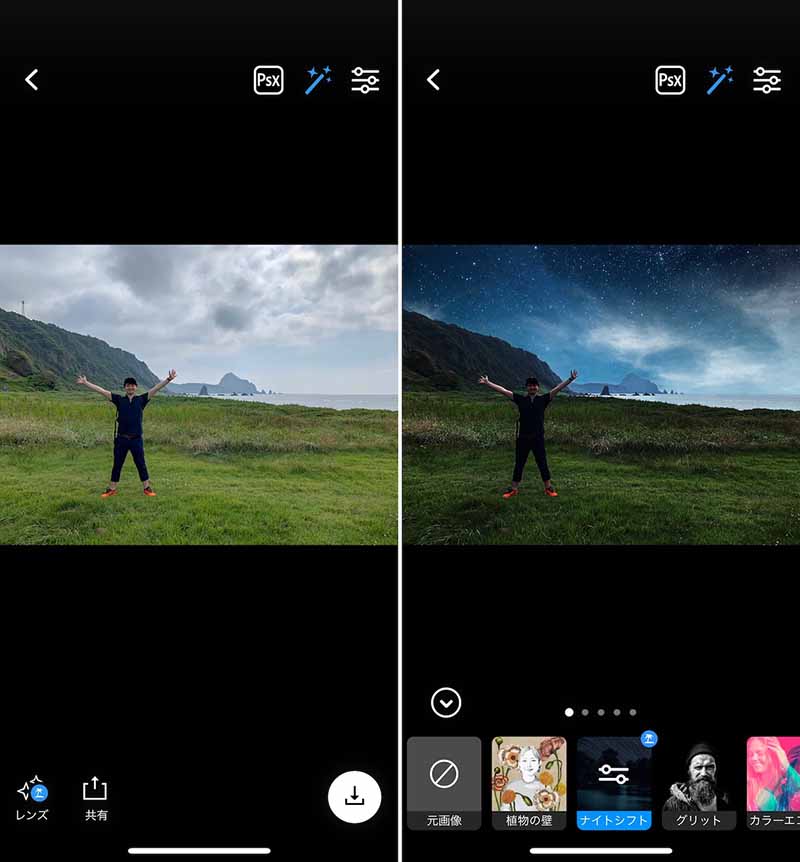 ▲同じ写真で今度は「ナイトシフト」を選択すると夜空になった
▲同じ写真で今度は「ナイトシフト」を選択すると夜空になった
同じレンズにもいくつかの加工のバリエーションがあるので、写真の部分を左右にスワイプすることで、雰囲気が変わります。
たとえば、さっきのブルースカイで「この雲じゃしっくりこないんだよな」という場合には、7種類の空を選べますので、調整しましょう。
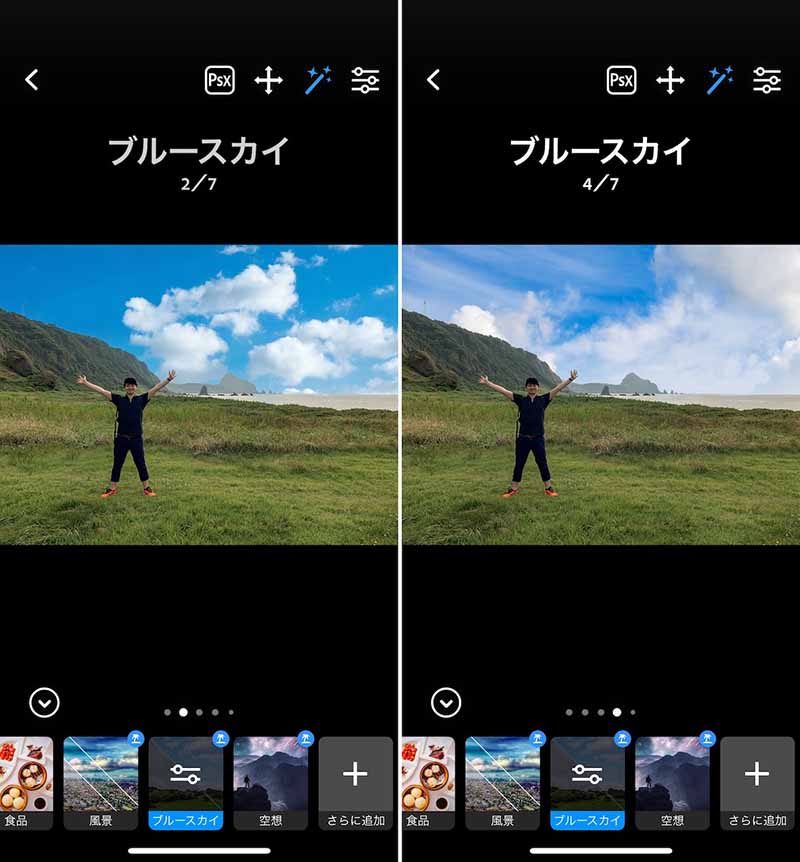 ▲写真部分の左右スワイプで、空のパターンが変わった。ブルースカイの文字の下に「〜/7」と書かれているのがわかる
▲写真部分の左右スワイプで、空のパターンが変わった。ブルースカイの文字の下に「〜/7」と書かれているのがわかる
また、レンズを適用した際に、たとえば空がガラッと変わるだけではなく、その他の部分の色味や明るさなどの微調整も自動で行われています。
もし、これがうまくマッチしていなければ、手動で整えることも可能です。
例えば、ナイトシフトで被写体が暗くなってしまったとしましょう。
その場合には、選択している「ナイトシフト」の部分をもう一度タップして、編集画面に切り替え、項目ごとに画面を左右にドラッグすれば調整できます。
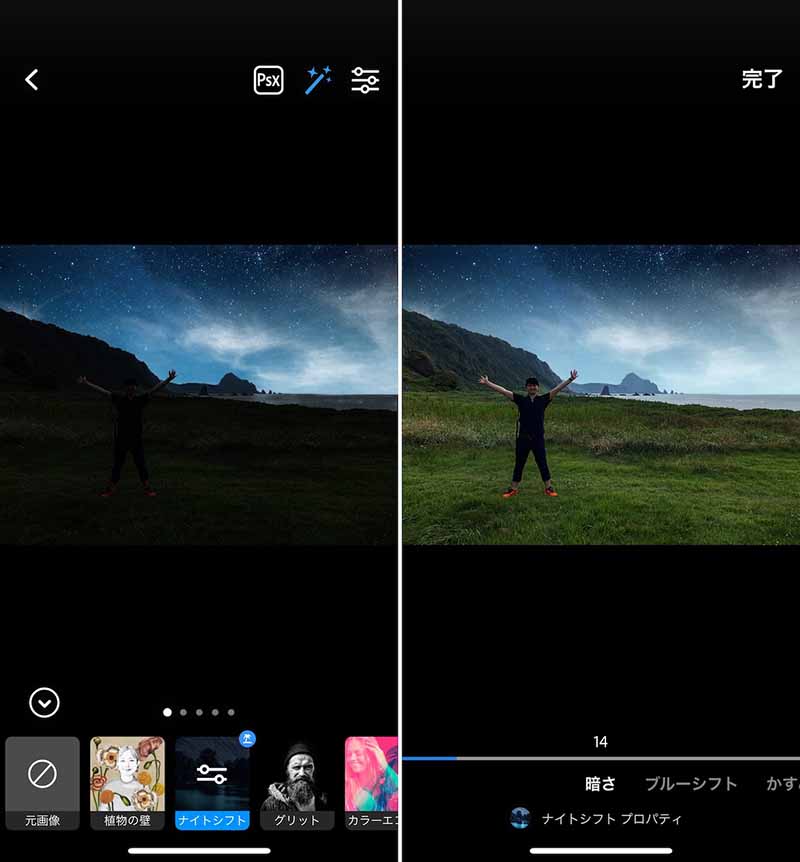 ▲選択中の「ナイトシフト」をタップし、画面下部の「暗さ」や「ブルーシフト」などを選択した状態で、写真を左右にドラッグすると明るさや色味を調整できました
▲選択中の「ナイトシフト」をタップし、画面下部の「暗さ」や「ブルーシフト」などを選択した状態で、写真を左右にドラッグすると明るさや色味を調整できました
人や、空などの境界線などを認識するのは、AIが自動でやってくれます。ユーザーが手動で操作することはありません。ただしそれは、自分の手で柔軟に境界線をカスタマイズすることが不可能という意味でもあります。
Photoshop Cameraでは、専門的な知識がなくとも、レンズを選ぶだけで複雑な加工が一瞬で行えます。
しかし、決まったパターンでの加工しか行えません。自分のオリジナルな編集を施すには、やはり本家のPhotoshopなどを駆使するしかありませんので、その点は理解しておきましょう。
レンズを増やすには
Photoshop Cameraでは、レンズを用いたパターンでの加工しか行えません。しかし、レンズはアドビに認定されたクリエーターらが作成でき、新作も徐々に追加されています。
レンズの追加の仕方は、アプリを開いた最初のカメラ画面で、左上にある地球儀マークをタップするか、レンズ一覧の右端にある「さらに追加」をタップ。レンズ一覧から気になるものを選択し、「レンズの追加」をタップしましょう。これで、レンズ一覧に新しく追加されます。
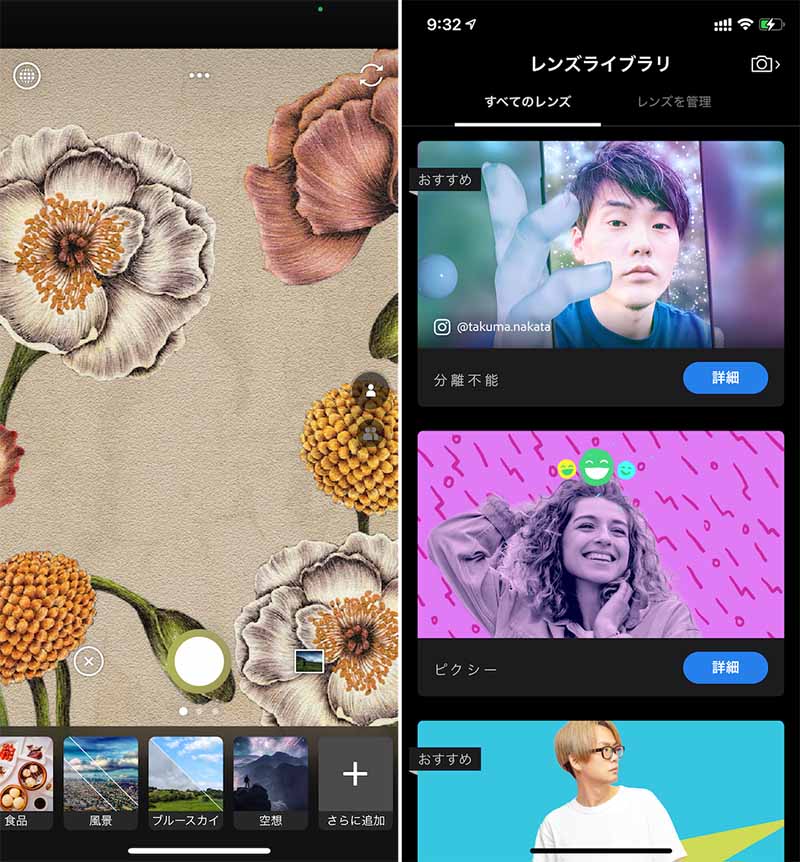 ▲左上の地球儀アイコンか、レンズ一覧にある「さらに追加」をタップ。レンズライブラリが起動するので、気になるレンズの「詳細」をタップしよう
▲左上の地球儀アイコンか、レンズ一覧にある「さらに追加」をタップ。レンズライブラリが起動するので、気になるレンズの「詳細」をタップしよう
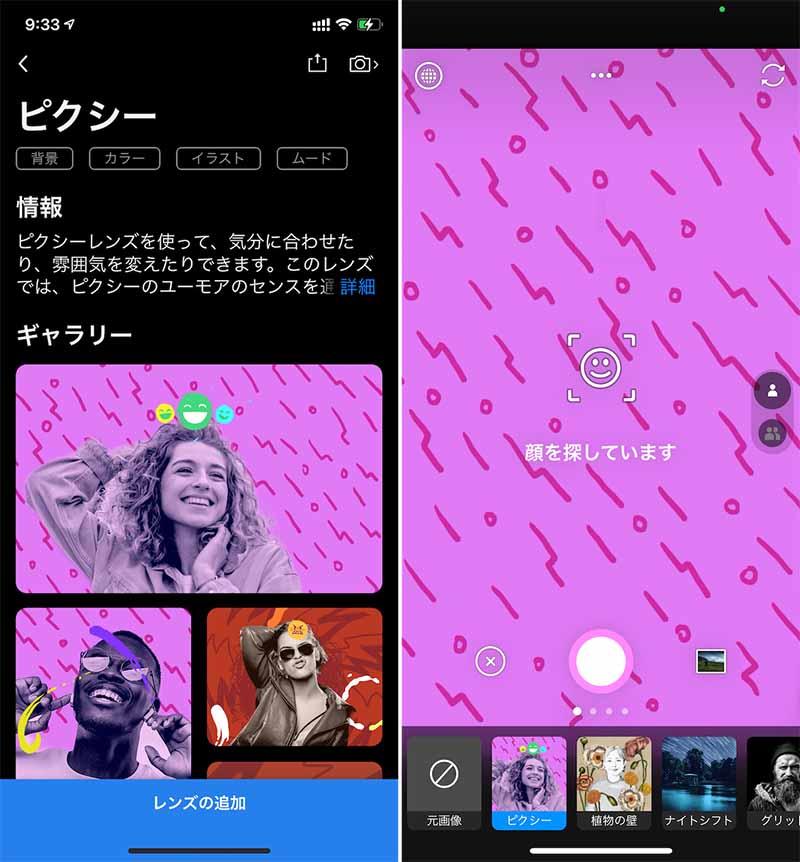 ▲「レンズの追加」をタップすると、レンズの一覧に新たに加えることができる
▲「レンズの追加」をタップすると、レンズの一覧に新たに加えることができる
人や食べ物、風景などレンズによって対象となる被写体は様々なので、いろいろと試してお気に入りのレンズを見つけておくとより楽しめるでしょう。






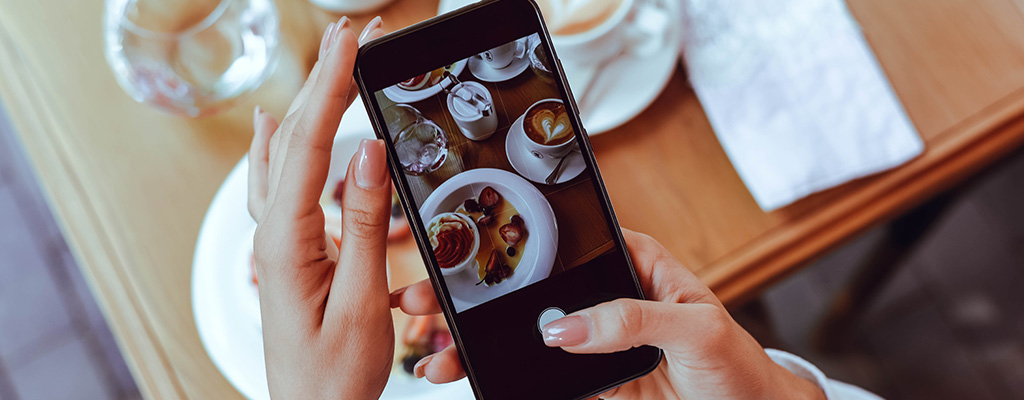
 井上晃
井上晃